

In Windows 11 ist der „Datei-Explorer“ ein wichtiges Tool zum Verwalten von Dateien und Ordnern. Für einige unerfahrene Benutzer kann es etwas verwirrend sein, wenn ihr Symbol nicht an die „Taskleiste“ angeheftet ist. Aber zum Glück können Sie es, egal wann, mit den folgenden 5 Methoden schnell öffnen.
Verwenden Sie die Windows + E Tastenkombinationen, um den „Datei-Explorer“ sofort zu öffnen. Diese Verknüpfung funktioniert auf allen Windows-Versionen, sogar aus der Windows 95-Ära, und ist sehr einfach und schnell.
Klicken Sie mit der rechten Maustaste auf das „Start“-Menüsymbol (oder Windows + XTastenkombination) in der „Taskleiste“ und ein „Erweitertes Benutzermenü“ wird angezeigt. Wählen Sie „Datei-Explorer“ aus der Liste aus, um ihn schnell zu öffnen.
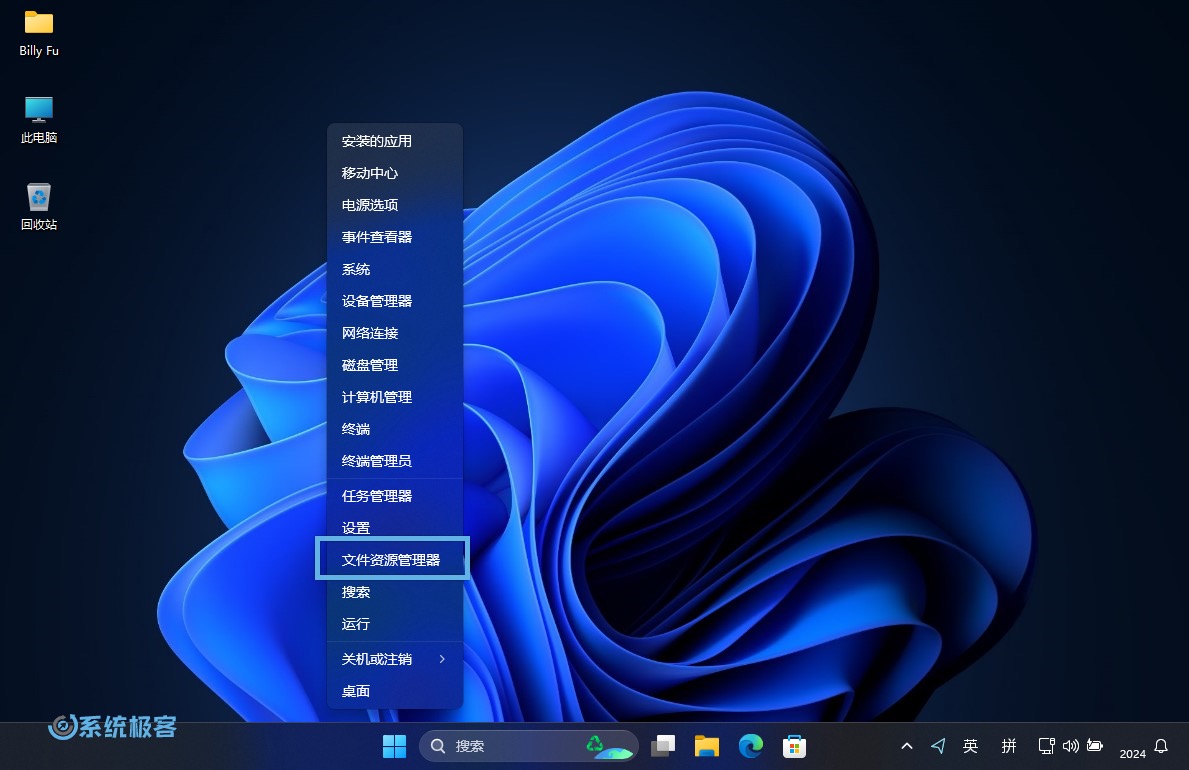 Wählen Sie „Datei-Explorer“
Wählen Sie „Datei-Explorer“
Klicken Sie auf die Schaltfläche „Alle Apps“ in der oberen rechten Ecke des „Start“-Menüs, suchen Sie in der Anwendungsliste nach „Datei-Explorer“ und öffnen Sie ihn.
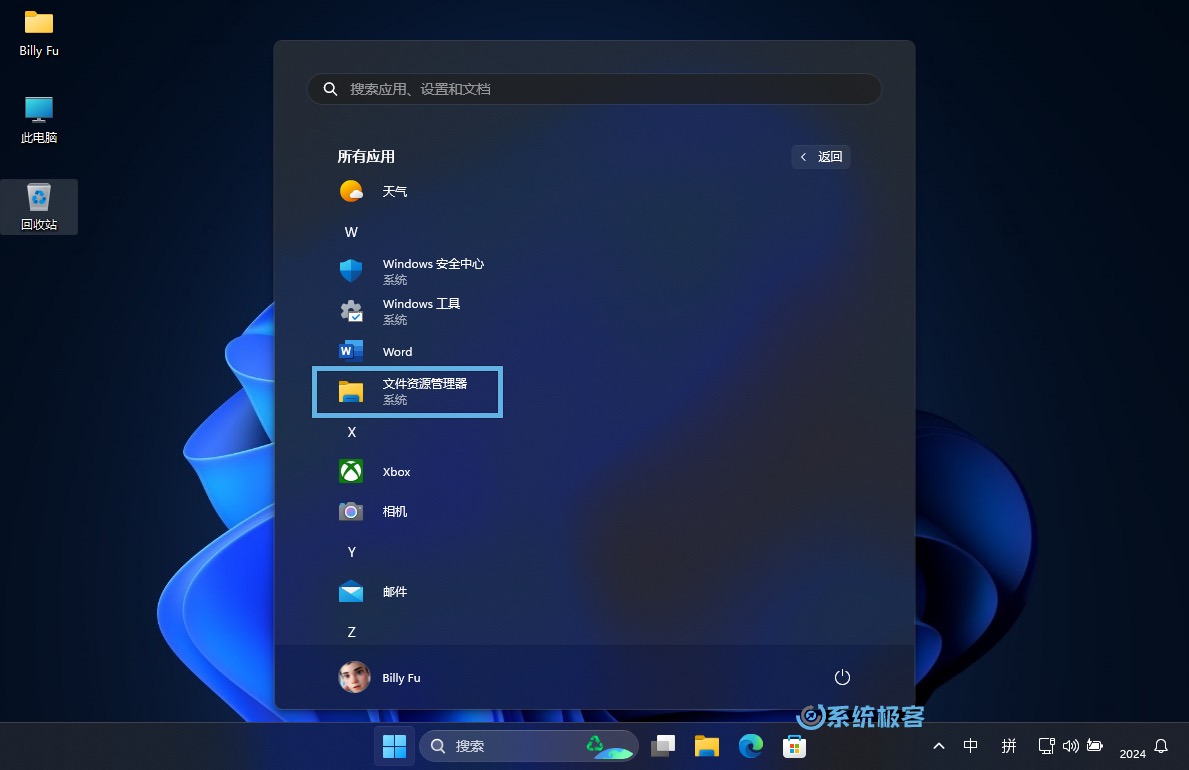 Wählen Sie „Datei-Explorer“
Wählen Sie „Datei-Explorer“
Im „Start“-Menü von Windows 11 können Sie eine spezielle Verknüpfung für „Datei-Explorer“ hinzufügen:
1 Öffnen Sie mit der Tastenkombination Windows + I das Dialogfeld „Ausführen“ und wählen Sie „Personalisierung“ > „Start“ > „Ordner“.
2 Schalten Sie den Schalter „Datei-Explorer“ ein.
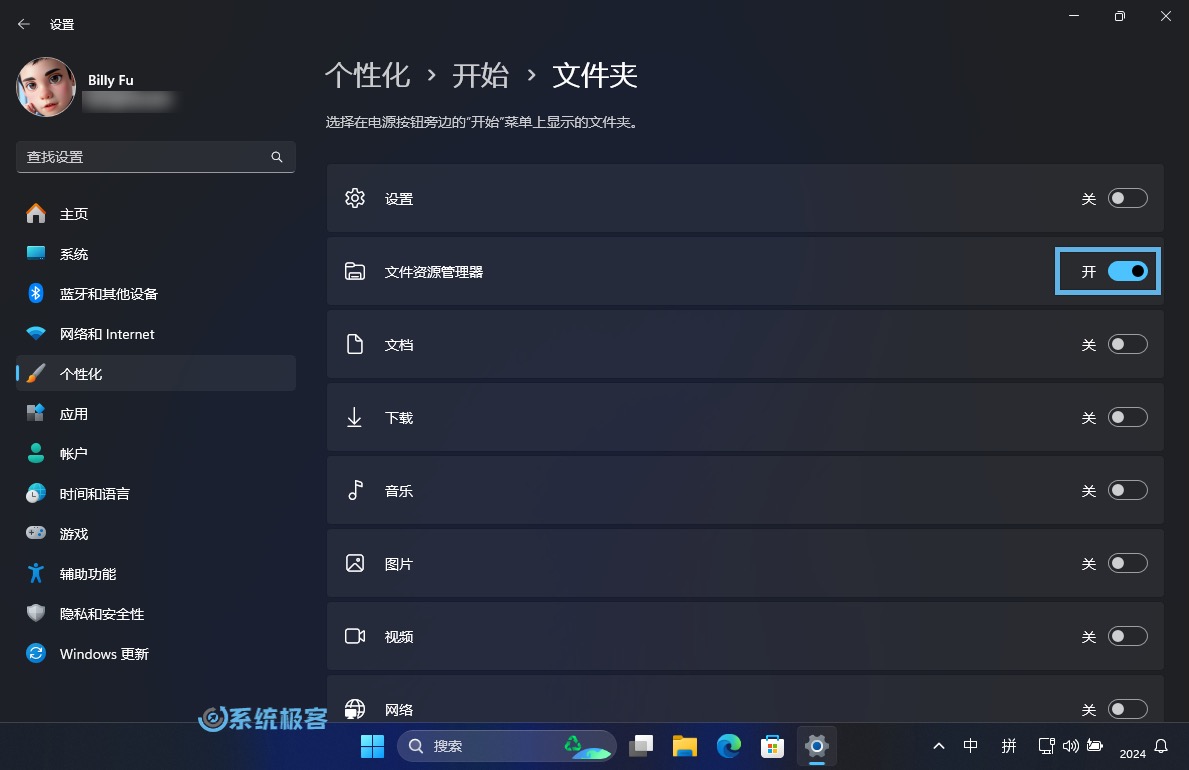 Aktivieren Sie den Schalter „Datei-Explorer“ unter „Ordner“
Aktivieren Sie den Schalter „Datei-Explorer“ unter „Ordner“
3 Wenn Sie das „Start“-Menü erneut öffnen, wird in der unteren rechten Ecke ein Verknüpfungssymbol „Datei-Explorer“ angezeigt.
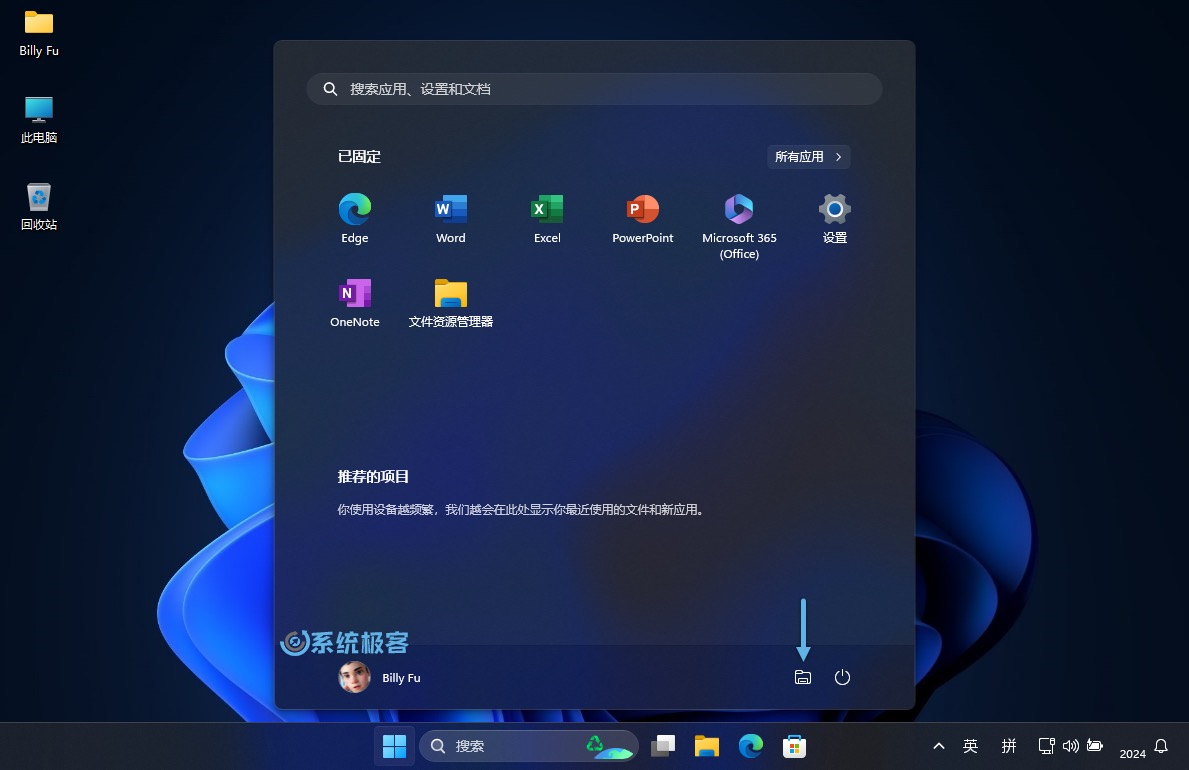 Klicken Sie auf das Verknüpfungssymbol „Datei-Explorer“
Klicken Sie auf das Verknüpfungssymbol „Datei-Explorer“
Im Dialogfeld „Ausführen“, in der Eingabeaufforderung und in der PowerShell von Windows 11 können Sie den Befehl explorer.exe或explorer ausführen, um den „Datei-Explorer“ schnell zu starten.
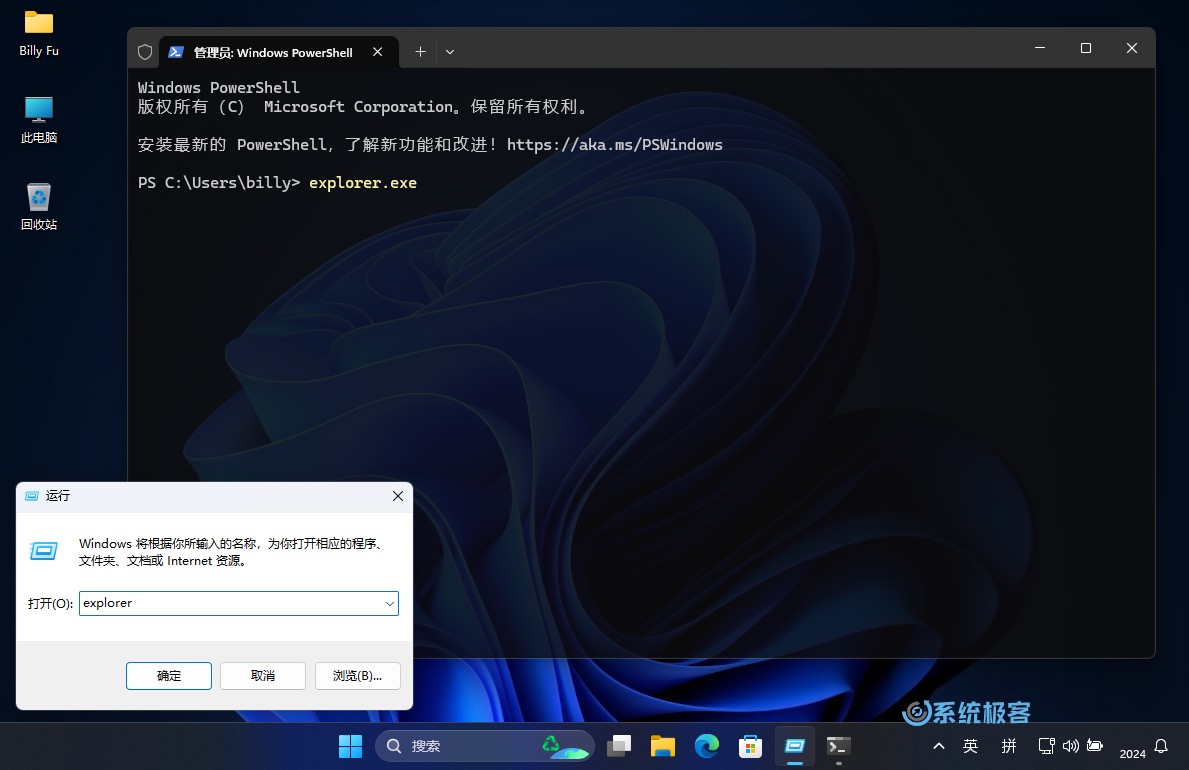 Explorer-Befehl ausführen
Explorer-Befehl ausführen
Das obige ist der detaillierte Inhalt von5 einfache Möglichkeiten, den Datei-Explorer von Windows 11 schnell zu öffnen. Für weitere Informationen folgen Sie bitte anderen verwandten Artikeln auf der PHP chinesischen Website!
 Windows prüft den Portbelegungsstatus
Windows prüft den Portbelegungsstatus
 Überprüfen Sie die Portbelegungsfenster
Überprüfen Sie die Portbelegungsfenster
 Windows-Fotos können nicht angezeigt werden
Windows-Fotos können nicht angezeigt werden
 Überprüfen Sie den Status der belegten Ports in Windows
Überprüfen Sie den Status der belegten Ports in Windows
 Windows kann nicht auf den freigegebenen Computer zugreifen
Windows kann nicht auf den freigegebenen Computer zugreifen
 Automatisches Windows-Update
Automatisches Windows-Update
 Windows Boot Manager
Windows Boot Manager
 Tastenkombinationen für den Windows-Sperrbildschirm
Tastenkombinationen für den Windows-Sperrbildschirm




